DIRECCIÓN DE SERVICIOS DE TECNOLOGÍA
VICERRECTORÍA ADMINISTRATIVA Y FINANCIERA
LINEAMIENTOS DE TI
Lineamientos para la gestión de cuenta y
contraseña Uniandes
1. OBJETIVO
- Establecer los lineamientos para la administración y protección de las cuentas de usuarios
bajo el dominio @uniandes.edu.co para el acceso a la información, servicios de tecnología,
infraestructura y redes de datos de la Universidad de los Andes.
- Establecer los lineamientos para la administración y protección de las cuentas de usuarios
2. A QUIÉNES APLICA
- Este lineamiento aplica a todas las personas que cumplan con los perfiles establecidos por la
Universidad y descritos en la “Matriz de perfiles”, y que cuenten con algún vínculo con la
Universidad. Cualquier incumplimiento, podrá generar sanciones de tipo laboral, académico o
de responsabilidad contractual o extracontractual conforme con la Directriz Institucional de
Seguridad y Privacidad de la Información (DISPI).
- Este lineamiento aplica a todas las personas que cumplan con los perfiles establecidos por la
3. LINEAMIENTOS
- Este documento constituye una extensión de la Directriz Institucional de Seguridad y
Privacidad de la Información y, por lo tanto, partirá de los lineamientos básicos descritos a
continuación:
- Este documento constituye una extensión de la Directriz Institucional de Seguridad y
3.1.Lineamientos generales
- La cuenta Uniandes es personal e intransferible y el usuario podrá hacer uso de ella
mientras conserve y mantenga la calidad de miembro de la Comunidad Uniandina; de igual
forma estarán limitadas las funciones desarrolladas según el rol o cargo desempeñado y
se debe evitar todo uso para fines personales. - El usuario acepta la responsabilidad directa e indirecta, por todas las acciones resultantes
que se generen por el uso de su cuenta institucional, teniendo en cuenta la “Matriz de
perfiles”. - El usuario debe notificar cualquier incidente de seguridad o sospecha de suplantación de
identidad asociada a su cuenta o a la de algún otro usuario por medio de los canales de
contacto definidos en la página de Tecnología |Uniandes. - Toda solicitud relacionada con la gestión y soporte de cuentas de usuario debe realizarse
a través de los canales de contacto dispuestos en la página de Tecnología | Uniandes - La responsabilidad de solicitar la activación, inactivación o cambios en las cuentas será de
la unidad que corresponda, según “Matriz de perfiles”. En ningún caso, se realizarán
cambios sobre la cuenta Uniandes que no sean solicitados y aprobados por la unidad
responsable, por lo tanto, la unidad es quien debe realizar la solicitud de cambio a través
de mis solicitudes. - En caso de presentarse un incidente de seguridad en el que se identifique un uso
inadecuado de la cuenta institucional, la Universidad de los Andes está en plena potestad
de realizar los procesos pertinentes de investigación, recopilando la información necesaria
para aclarar los hechos y si es el caso bloquear o cancelar la cuenta. En el momento en
que la cuenta sea bloqueada, no podrá tener acceso a los servicios informáticos Uniandes. - El correo alterno es solicitado para la activación, por lo tanto, es necesario mantenerlo
actualizado en el sistema. De igual forma, permite recuperar su contraseña en caso de
(olvido, bloqueo o actividad inusual), envío de notificaciones y realizar actividades de
gestión de su cuenta. - La dirección de correo alterno no será de conocimiento público, no puede ser el mismo de
la cuenta Uniandes, no debe ser una cuenta de correo genérica o comercial y tampoco debe
ser el correo de la cuenta Uniandes de otro usuario. - En el momento en que la cuenta Uniandes se elimina, se borrará la información
almacenada en las aplicaciones de Office365 y en los sistemas de información a los cuales
haya tenido acceso. La Universidad no se hace responsable por pérdidas de la información
derivadas de este proceso. Es responsabilidad del usuario y su jefe inmediato hacer las
correspondientes copias de respaldo y entrega formal del cargo, antes de ser desvinculado
según “Matriz de perfiles”. - En caso de reingreso, la Universidad no asegura la disponibilidad del mismo nombre de
cuenta de usuario, ni el respaldo de los archivos del periodo anterior. - La caducidad de las cuentas Uniandes, se definirá de acuerdo con lo establecido en la
solicitud de activación realizada por cada unidad o autorizador y según el rol o perfil que se
encuentra en la “Matriz de perfiles”. - Toda cuenta Uniandes tendrá habilitado por defecto la Autenticación en dos pasos (A2P),
salvo algunos casos especiales como se menciona en el capítulo 4 de este lineamiento.
- La cuenta Uniandes es personal e intransferible y el usuario podrá hacer uso de ella
3.2.Sobre la cuenta Uniandes
- La cuenta Uniandes debe ser utilizada únicamente para fines académicos, administrativos,
en la comunidad Uniandina o específicos asignados a proveedores/terceros y asociados al
perfil que se encuentra en la “Matriz de perfiles”. - Toda cuenta de usuario Uniandes (personales institucionales), se crean de acuerdo con los
siguientes parámetros institucionales (ver tabla 1).
- La cuenta Uniandes debe ser utilizada únicamente para fines académicos, administrativos,
Tabla 1 Parámetros para la creación de la cuenta Uniandes
| Parámetros | Descripción | Ejemplo |
| Primera | Letra del primer nombre seguido de un punto y el primer apellido. | Nombre del usuario Morgan Axel Freeman Monguí. |
| Segunda | Si cumple la primera regla y existe un registro igual, entonces toma la primera letra del primer y segundo nombre seguido de un punto y el primer apellido. | Nombre del usuario Morgan Axel Freeman Monguí. Cuenta: [email protected] |
| Tercera | Si cumple la segunda regla y existe registro, entonces toma la primera letra del primer y segundo nombre seguido de un punto y el primer apellido finalizando con la primera letra del segundo apellido. | Nombre del usuario Morgan Axel Freeman Monguí. Cuenta: [email protected] |
| Cuarta | Si cumple la tercera regla y existe registro, entonces toma la primera letra del primer y segundo nombre seguido de un punto y el primer apellido finalizando con número aleatorio. | Nombre del usuario Morgan Axel Freeman Monguí. Cuenta: [email protected] |
| Quinta | Si cumple la cuarta regla y existe registro, entonces toma la primera letra del primer y segundo nombre seguido de un punto y el primer apellido finalizando con el segundo apellido completo. | Nombre del usuario Morgan Axel Freeman Monguí. Cuenta: [email protected] |
- Para utilizar su cuenta Uniandes por primera vez, debe ingresar en la página de Tecnología
| Uniandes., con el fin de activar su cuenta. Una vez activada, debe realizar el cambio de
contraseña, la cual se utilizará para acceder a los servicios de la Universidad. - De común acuerdo con las diferentes unidades y áreas frente al nombre preferido, la
Universidad de los Andes se reserva el derecho de realizar el cambio a la cuenta asignada,
únicamente cuando esta solicitud sea de nombres y apellidos a mostrar en las aplicaciones
de O365.
- Para utilizar su cuenta Uniandes por primera vez, debe ingresar en la página de Tecnología
3.3.Sobre la gestión de contraseñas seguras.
Para la asignación, vencimiento y manejo de contraseñas seguras, se deben tener en cuenta los siguientes lineamientos o buenas prácticas encaminadas a salvaguardar la información institucional
de la cuenta:
- La Universidad nunca solicitará la contraseña por correo electrónico o por cualquier otro
medio. - Las contraseñas no deben ser almacenadas en archivos legibles o escritas en papel.
Tampoco se deben almacenar en sistemas como programas de acceso remoto,
navegadores entre otros. - En caso de sospecha de uso indebido de su cuenta por un tercero, debe cambiar su
contraseña de inmediato e informar el incidente a través de mis solicitudes. O en los demás
canales de atención disponibles. - Las contraseñas de las cuentas Uniandes deberán ser creadas cumpliendo los siguientes
parámetros:
- La Universidad nunca solicitará la contraseña por correo electrónico o por cualquier otro
-
-
-
-
-
-
- Debe contener letras mayúsculas y minúsculas, por lo menos un número y un
carácter especial (ej. Mn2*! #$%). - La longitud mínima será de 12 de caracteres, teniendo en cuenta números, letras y
los caracteres especiales. (ej. Mn2*!01dW42$) - No incluya como contraseña o parte de ella palabras comunes o de la cotidianidad
(ej. palabras comunes, nombres propios, fechas especiales, números de cédula,
fechas de cumpleaños, año de nacimiento, entre otros). - No cree su contraseña a partir de patrones o caracteres idénticos o seguidos (ej.
111222aaa, abcd, 09876, entre otros) - No se pueden reutilizar contraseñas o parte de estas que hayan sido asignadas a
su cuenta. Debido a que el sistema restringe contraseñas usadas anteriormente.
- Debe contener letras mayúsculas y minúsculas, por lo menos un número y un
-
-
-
-
-
- Para la creación de contraseñas usadas en las cuentas de servicio, estas tendrán una
longitud mínima de 16 de caracteres, teniendo en cuenta números, letras y los caracteres
especiales. (ej. Mn2*!01dW42$) y se aplican de igual forma, los parámetros arriba
mencionados para las otras cuentas. De igual manera, se sugiere herramientas
generadoras de claves aleatorias (gestor de contraseñas) para este tipo de cuentas. - La vigencia de la contraseña tendrá un máximo de 180 días a partir del último cambio
realizado. - El sistema notificará al correo electrónico Uniandes la proximidad del vencimiento de la
contraseña, en tres ocasiones con 5, 2 y 1 día de anticipación. - Para gestionar el cambio de la contraseña, debe realizarse a través de la página de
Tecnología | Uniandes dispuesta para tal fin. - Si la contraseña no es cambiada dentro de los plazos establecidos, la cuenta será
bloqueada automáticamente por el sistema. En este caso, la cuenta puede ser recuperada
en el siguiente enlace. La contraseña será restaurada y enviada al correo alterno
suministrado previamente. - Luego de cinco (5) intentos fallidos de autenticación, la cuenta es bloqueada por un periodo
de 30 minutos. - Si no es posible realizar la recuperación de contraseña, se debe generar una solicitud a través de los canales de contacto dispuestos en la página de Tecnología | Uniandes.
- Para la creación de contraseñas usadas en las cuentas de servicio, estas tendrán una
3.4.Lineamientos por tipo de cuenta Uniandes
A continuación, se relacionan los lineamientos para cada una de las cuentas Uniandes que requieran un tratamiento especial (Estudiantes EDCO, impersonales, Onmicrosoft). Para el resto
de las cuentas se puede consultar en la “Matriz de perfiles”.
3.4.1. Educación Continua EDCO, abierto/corporativo, libre/extensión:
- Educación continua EDCO, solicita la activación de la cuenta a la DSIT, una vez el
estudiante esté inscrito en el curso o programa. - La cuenta se inactivará o eliminará según la vigencia del curso. De acuerdo con la “Matriz
de perfiles”. - Para los cursos Abierto/Corporativo en modalidad presencial/semipresencial EDCO definirá
a quienes se les debe crear las cuentas y sus accesos.
- Educación continua EDCO, solicita la activación de la cuenta a la DSIT, una vez el
3.4.2. Cuentas impersonales
- Las cuentas impersonales son de uso institucional y se asocian con el cargo, función o
proceso que desempeña el usuario, por lo tanto, son personales e intransferibles, mientras
el usuario desempeñe el cargo al que están asociadas. - La Unidad o Facultad solicita la creación de la cuenta a través de mis solicitudes. Teniendo
en cuenta lo siguiente:
- Las cuentas impersonales son de uso institucional y se asocian con el cargo, función o
- La cuenta se crea con previa autorización del responsable de la Unidad con la
correspondiente justificación y vigencia. - Una cuenta impersonal no puede ser responsable de otra cuenta impersonal.
- Debe quedar como responsable de la cuenta una persona empleada con una
vinculación vigente en la Universidad (nombre completo y dirección de correo
Uniandes). - La contraseña de la cuenta impersonal debe ser administrada por el usuario
responsable de la misma, y debe cumplir con los niveles de seguridad estipulados
en el capítulo 3.3 definidos en este lineamiento.
- La cuenta se crea con previa autorización del responsable de la Unidad con la
- Por ningún motivo, estas cuentas se deben utilizar para acceder o administrar plataformas
fuera de O365 (Suite de office SharePoint, OneDrive, entre otros). - Una vez se asigne la cuenta Impersonal, esta tendrá asignado una capacidad de 50Gb en
su buzón de correo. El propietario de esta cuenta debe realizar la copia de seguridad del buzón, para garantizar que no se incremente su tamaño. - Se recomienda descargarlo en
las herramientas dispuestas para tal fin evitando el incremento del buzón que podría llegar
a bloquear la cuenta afectando el proceso. - Si la cuenta impersonal cambia de responsable se debe actuar conforme con la Directriz
Institucional de Seguridad y Privacidad de la Información (DISPI). - Toda cuenta impersonal tendrá Autenticación en dos pasos (A2P). El responsable al cual
se le asigne esta cuenta deberá configurarlo y en caso de que sea necesario que más de
una persona deba tener acceso a la misma, esto debe ser solicitado por el Jefe de la
Unidad o Facultad a través de mis solicitudes informando la necesidad para lo cual lo
requiere. - En caso de que se deje de usar la cuenta “Impersonal” asignada al cargo, es necesario
que la Unidad o área propietaria informe de esta novedad a través de mis solicitudes, para
que se pueda realizar la copia de seguridad, retirar el licenciamiento y deshabilitar esta
cuenta. La cuenta se inactiva una vez la unidad no la requiera. - Si la cuenta no reporta inicio de sesión o actividades u operaciones por un (1) año y un (1)
día, se eliminará automáticamente.
- Por ningún motivo, estas cuentas se deben utilizar para acceder o administrar plataformas
3.4.3. Cuenta de servicios
- Las unidades solicitan la creación de estas cuentas para la gestión de proyectos o
servicios que así lo requieran a través de mis solicitudes. Teniendo en cuenta lo siguiente:
- Las unidades solicitan la creación de estas cuentas para la gestión de proyectos o
- La cuenta se crea con previa autorización del Jefe de la Unidad o Facultad con la
correspondiente justificación y vigencia. - Una cuenta impersonal no puede solicitar una cuenta de servicio.
- Debe quedar como responsable de la cuenta una persona con vinculación vigente
en la Universidad (nombre completo y dirección de correo Uniandes). - No pueden quedar como responsables de la cuenta de servicios usuarios con perfil
(Egresados, estudiantes o proveedores) - La contraseña de la cuenta de servicio debe ser administrada por el usuario
responsable de la misma, y debe cumplir con los niveles de seguridad de acuerdo
con los parámetros estipulados en el numeral 3.3 definidos en este lineamiento.
- La cuenta se crea con previa autorización del Jefe de la Unidad o Facultad con la
- Toda cuenta de servicio debe tener activada la autenticación en dos pasos (A2P). Esta
únicamente debe ser usada para la configuración de los servicios y aplicaciones
desarrolladas. - En caso de que se deje de usar la cuenta de Servicio asignada, es necesario que la Unidad
o área propietaria informe a través de mis solicitudes, de esta novedad para que se pueda
realizar la inactivación y deshabilitar esta cuenta. - La cuenta se inactiva una vez la unidad no la requiera para el proyecto o servicio
- Si la cuenta no reporta inicio de sesión o actividades u operaciones por un (1) año y un (1)
día, se eliminará automáticamente. - Las cuentas de servicio deben ser creadas con la nomenclatura establecida para este tipo
de cuentas, para identificar a que habilitador pertenecen y ubicarlas en la Unidad
Organizativa en el directorio activo que corresponde para este perfil.
- Toda cuenta de servicio debe tener activada la autenticación en dos pasos (A2P). Esta
Tabla 2: Parámetros para la creación de cuentas de servicio
| Parámetros | Descripción | Ejemplo |
| Primera | La primera letra en mayúscula S, seguida de las letras v y c en minúsculas y la última mayúscula P, seguido de un guion con el nombre de la aplicación, seguido de un guion con el módulo al cual se implementa. | Nombre de la cuenta: SvcP-Aplicación-módulo Cuenta: [email protected] |
| Segunda | La primera letra en mayúscula S, seguida de las letras v y c en minúsculas y la última mayúscula P, seguido de un guion con el nombre de la plataforma, seguido de un guion con la función la cual se requiere. | Nombre de la cuenta: SvcP-Citrix-Autenticación Cuenta: [email protected] |
4. EXCLUSIONES DE A2P
- En caso de robo o pérdida de algún dispositivo en el cual tenga iniciada sesión o esté
configurado el método de verificación A2P, el usuario de forma inmediata debe deshabilitar
dicho dispositivo en la página de administración de la cuenta Uniandes. o comunicar lo
sucedido por alguno de los canales de contacto definidos en la página de Tecnología |
Uniandes. - En caso de olvido del dispositivo en el cual tenga iniciada sesión o esté configurado el
método de verificación A2P, el usuario podrá realizar la inactivación durante un día desde
la página de autoservicio. Cabe aclarar que esta inactivación se podrá realizar máximo por
tres (3) veces en el mes. - Una vez se cumpla con las tres (3) inactivaciones correspondientes, el sistema lo habilita
automáticamente.
- En caso de robo o pérdida de algún dispositivo en el cual tenga iniciada sesión o esté
5.TÉRMINOS Y CONDICIONES
- .El glosario de términos y definiciones asociado a este documento puede ser consultado en este
enlace.
- .El glosario de términos y definiciones asociado a este documento puede ser consultado en este
6.VERSIÓN
| Versión | Descripción | Actualizado por | Fecha |
| 1.0 | Activación del documento | Luisa Marín | 1/07/2021 |
| 2.0 | Actualización del documento | Johana Salgado | 8/08/2023 |
| 2.1 | Unificación de documentos | Luis M. Piedra G | 14/08/2023 |
| 3.0 | Retiro numeral 3.4.4 cuentas OnMicrosoft | Luis M. Piedra G. | 15/11/2023 |
7. AROBACIÓN
| Nombre | Cargo | Fecha | |
| Elaboró | Luisa Marín | Ingeniero de Seguridad de la Información | 1/07/2021 |
| Actualizó | Johana Salgado | Ingeniero de Planeación de TI | 8/08/2023 |
| Unificó | Luis Miguel Piedra G | Ingeniero senior cumplimiento de TI | 14/08/2023 |
| Revisión primera instancia | Hugo Alberto Triana | Ingeniero Middleware | 17/07/2023 |
| Javier Tellez Flechas | Arquitecto TI | 17/07/2023 | |
| John Edilberto Calderon | Ingeniero de Plataformas Transversales | 19/07/2023 | |
| Jeisson Javier Gómez | Ingeniero de Plataformas Transversales | 19/07/2023 | |
| Diana Marcela Medina | Ingeniera de proyectos | 19/07/2023 | |
| Cristian Rodriguez | Ingeniero de Seguridad Informática | 19/07/2023 | |
| Revisión segunda instancia | Juan David Rodriguez | Ingeniero de Seguridad Informática | 11/09/2023 |
| Angely Eliana Quintero | Ingeniera Especialista Seguridad Información | 11/09/2023 | |
| Daniel Martínez | Ingeniero de Calidad | 18/09/2023 | |
| Ana María Carrillo | Ingeniera Gobierno de Datos | 18/09/2023 | |
| Luz Dary Millán | Coordinadora de Gobierno de TI y Datos | 21/09/2023 | |
| Aprobó | Cielo Katerine Oviedo | Jefe de Servicios de Tecnología | 25/10/2023 |
| Luis Alejandro Rojas | Jefe de Habilitación Tecnológica | 17/11/2023 | |
| Andrés Moreno | Jefe de Planeación y Gobierno de TI | 21/11/2023 |
LIN-SER-CUE-01 Versión 3.0, Noviembre 2023



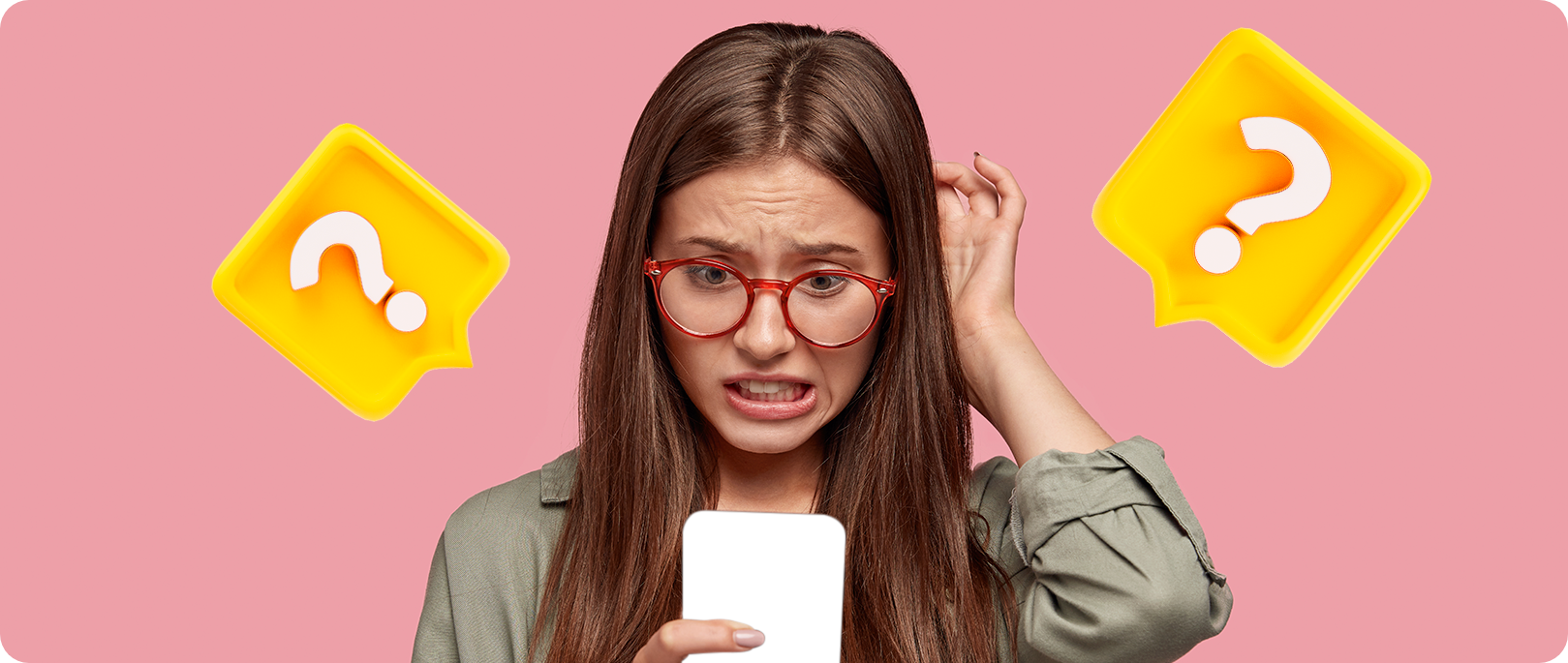
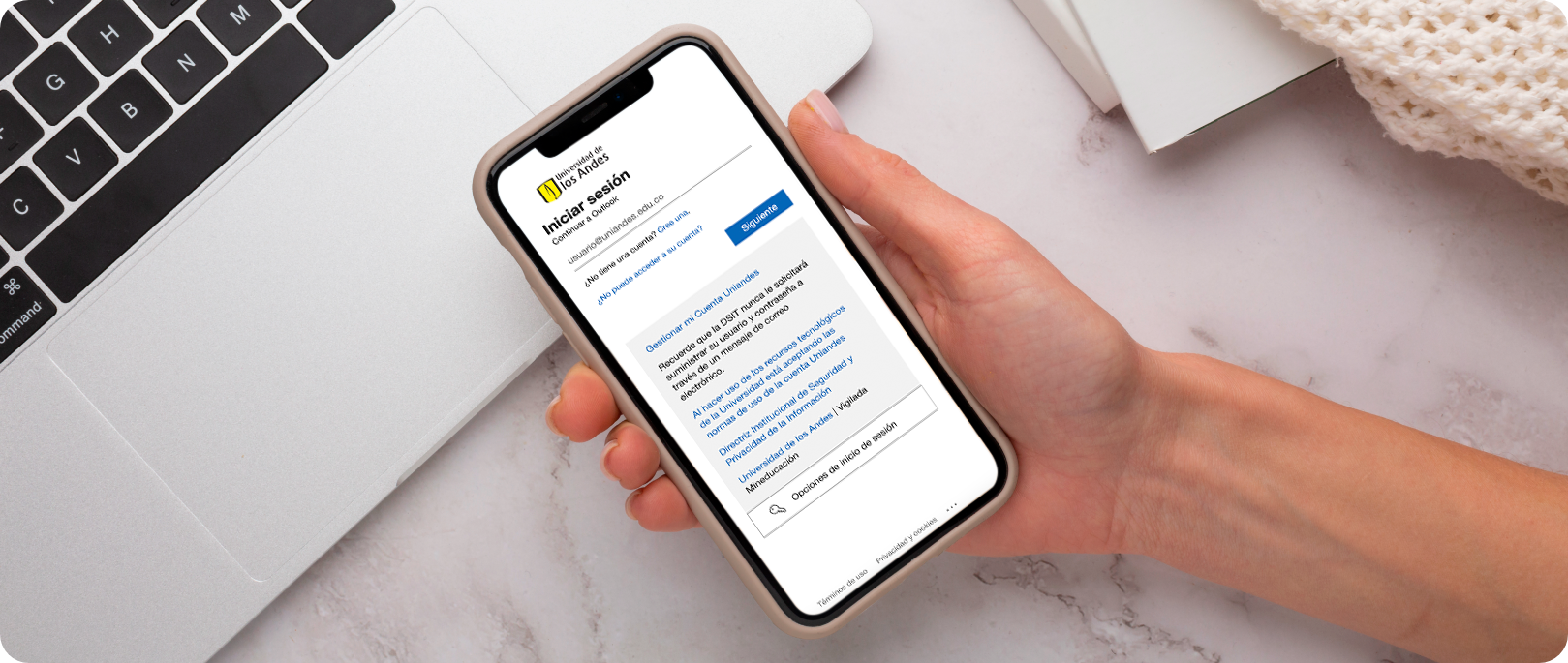

 ¿Tienes algún inconveniente?
¿Tienes algún inconveniente?